Управљајте драјверима уређаја у Виндовс-у помоћу овог услужног програма
- ПнП у ПнПУтил је скраћеница за Плуг анд Плаи која омогућава аутоматско откривање и инсталацију хардверских уређаја и њихових повезаних драјвера.
- Може се приступити помоћу командне линије или ПоверСхелл-а инсталирајте, деинсталирајте, извезите и тражите информације о драјверима уређаја.

ИксИНСТАЛИРАЈТЕ КЛИКОМ НА ДАТОТЕКУ ЗА ПРЕУЗИМАЊЕ
- Преузмите алатку за поправку рачунара Ресторо који долази са патентираним технологијама (доступан патент овде).
- Кликните Започни скенирање да бисте пронашли проблеме са Виндовс-ом који би могли да изазову проблеме са рачунаром.
- Кликните Поправи све да бисте решили проблеме који утичу на безбедност и перформансе вашег рачунара.
- Ресторо је преузео 0 читаоци овог месеца.
ПнПУтил.еке је услужни алат на командној линији који долази са оперативним системом Мицрософт Виндовс, почевши од Виндовс Виста, који корисницима омогућава да управљају драјверима уређаја и пакетима драјвера.
У овом водичу ћемо дати детаљан преглед ПнПУтил.еке, објаснити како функционише и показати вам како да га правилно користите за управљање драјверима уређаја у Виндовс-у.
Шта је ПнПУтил.еке?
ПнПУтил.еке је алатка командне линије која пружа широк спектар функционалности, укључујући инсталирање, деинсталирање, извоз и испитивање информација о драјверима и пакетима драјвера.
Може се користити за ажурирање постојећих драјвера, инсталирајте непотписане драјвере, и омогућите или онемогућите управљачке програме уређаја.
Међутим, пошто је ПнПУтил.еке алатка командне линије, почетницима може бити тешко да га ефикасно користе.
Како користити ПнПУтил.еке?
Ево неколико прелиминарних провера које треба да урадите пре употребе услужног алата:
- Пријављени сте на налог са административним привилегијама.
- Мора имати пакет драјвера на вашем систему.
- Ако желите да инсталирате непотписани драјвер, прво би требало онемогући примену потписа возача на вашем систему.
Сада када сте проверили све ове ствари, јавите нам како да користимо алат.
- притисните Виндовс кључ, тип цмд, и кликните Отвори.

- Откуцајте следећу команду да бисте дошли до директоријума који садржи ПнПУтил.еке и притисните Ентер:
цд Ц:\Виндовс\Систем32 - Да бисте видели листу инсталираних драјвера на вашем систему, копирајте и налепите следећу команду и притисните Ентер:
пнпутил -е
- Добићете листу свих инсталираних драјвера на вашем рачунару, заједно са њиховим издавачима, верзијом и још много тога.
- Да бисте инсталирали пакет драјвера, откуцајте следећу команду након замене
са пуном путањом до ИНФ датотеке драјвера коју желите да инсталирате и притисните Ентер: пнпутил -и -а
- Копирајте и налепите следећу команду након замене
са именом пакета драјвера који желите да деинсталирате и погодите Ентер: пнпутил -ф -д
- Да бисте извезли пакет драјвера у текстуалну датотеку под називом
, откуцајте следећу команду након замене са именом пакета драјвера који желите да извезете и притисните Ентер: пнпутил -е -у> .ткт 
- Копирајте и налепите следећу команду да бисте затражили информације о одређеном пакету драјвера након замене
са пуном путањом до ИНФ датотеке драјвера коју желите да упитате и погодите Ентер: пнпутил -а
Дакле, ово су кораци помоћу којих можете да користите ПнПУтил.еке за управљање драјверима уређаја у оперативном систему Виндовс. Морате имати на уму да неке команде ПнПУтил.еке могу захтевати администраторске привилегије.
- Да ли бирач виџета у оперативном систему Виндовс 11 добија нове анимације?
- винбио.длл недостаје или није пронађен: како то поправити
- Режим ефикасности оперативног система Виндовс за неке чини апликације неупотребљивим
- Када ћете моћи да приступите СД картици на ВСА?
- Вмвп.еке: Шта је то и да ли треба да га искључите?
Међутим, ако се алатка ПнПУтил чини превише компликованом, можете користити један од ових најбољи софтвер за ажурирање драјвера са наше листе.
Ако имате било каквих питања или сугестија, слободно их наведите у одељку за коментаре испод.
Још увек имате проблема? Поправите их овим алатом:
СПОНЗОРИСАНИ
Ако горњи савети нису решили ваш проблем, ваш рачунар може имати дубље проблеме са Виндовс-ом. Препоручујемо преузимање овог алата за поправку рачунара (одлично оцењено на ТрустПилот.цом) да им се лако позабавите. Након инсталације, једноставно кликните на Започни скенирање дугме, а затим притисните на Поправи све.
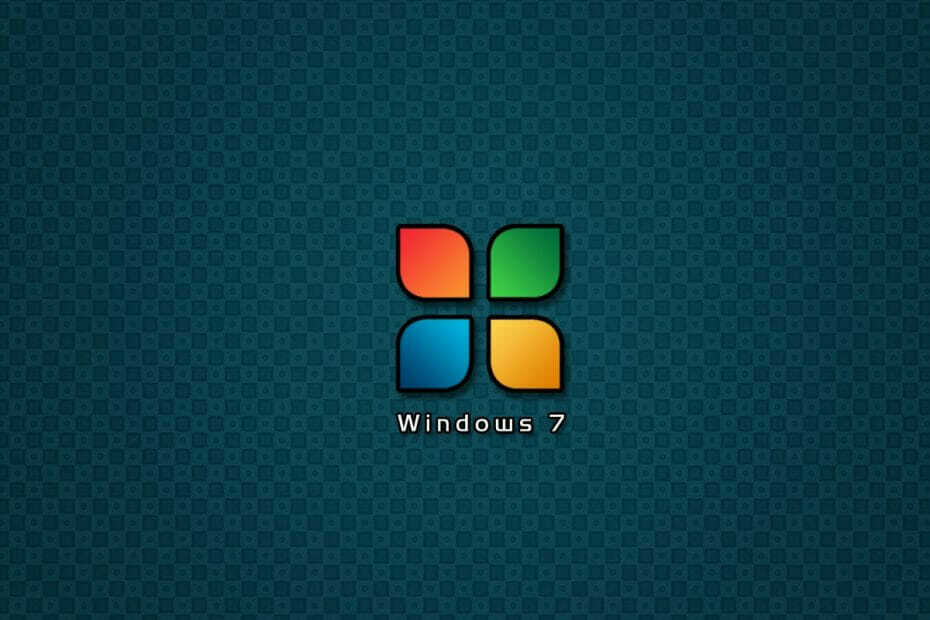

![Дугме за искључивање не ради на оперативном систему Виндовс 10 [КОРАК ПО КОРАК]](/f/6542ffc73bb0d03b5007f1c1cf3bf5bf.webp?width=300&height=460)